Werbung ist online nahezu unumgänglich und nicht jede Anzeige ist für jede Zielgruppe geeignet. Glücklicherweise, Youtube hat seine erweitert restriktive Anzeigeneinstellungen um Kontoinhabern die Möglichkeit zu geben, Werbung zu vermeiden, die für sie schädlich sein könnte. Das Unternehmen führte die Funktion im Jahr 2020 ein, um Werbung für Alkohol und Glücksspiel einzuschränken, doch jetzt wurde sie erweitert Einstellung, die es Nutzern ermöglicht, Anzeigen für Produkte zur Gewichtsreduktion, Dating-Websites und Schwangerschaft/Erziehung einzuschränken Produkte.
Inhalt
- So greifen Sie über die YouTube-App auf die Anzeigeneinstellungen zu
- So greifen Sie über einen Webbrowser auf die YouTube-Anzeigeneinstellungen zu
Empfohlene Videos
Einfach
5 Minuten
Ein Google- oder YouTube-Konto
Ein Telefon mit der YouTube-App oder ein Computer
Es gibt viele Gründe, warum jemand Anzeigen für die oben aufgeführten Kategorien blockieren möchte, YouTube weist jedoch darauf hin, dass es Nutzer möglicherweise nicht vollständig vor der Anzeige unerwünschter Inhalte schützen kann. In den beiden Beispielen, die das Unternehmen angibt, könnte in einer Anzeige für eine Sportbar oder eine Fluggesellschaft so etwas wie Alkohol enthalten sein, da der Alkohol nicht ausdrücklich verkauft wird.
So greifen Sie über die YouTube-App auf die Anzeigeneinstellungen zu
Der Zugriff auf die Funktion „Anzeigeneinstellungen“ von YouTube ist einfach und kann sowohl auf Mobilgeräten als auch auf Computern durchgeführt werden. Wenn Sie die YouTube-App auf Ihrem verwenden Smartphone, folgen Sie den unteren Schritten.
Schritt 1: Öffne die YouTube-App und stelle sicher, dass du es bist Sie sind in Ihrem Google-Konto angemeldet. Wenn Sie angemeldet sind, sollten Sie Ihr Profilbild in der oberen rechten Ecke sehen.
Schritt 2: Wählen Sie oben rechts Ihr Konto aus und wählen Sie dann Verwalten Sie Ihr Google-Konto unter Ihrem Namen und Ihrem Bild oben auf dem Bildschirm.

Verwandt
- YouTube Stories werden ab dem 26. Juni eingestellt
- YouTube bietet iOS-Nutzern einen weiteren Grund, für Premium zu zahlen
- So spielen Sie YouTube im Hintergrund auf iPhone und Android ab
Schritt 3: Wähle aus Datenprivatsphäre Tab rechts daneben Persönliche Informationen.

Schritt 4: Scrollen Sie nach unten zu Anzeigeneinstellungen und wählen Sie es aus, um den Bildschirm zur Anzeigenpersonalisierung anzuzeigen. Hier können Sie die Arten von Anzeigen, die Sie in Ihrem Google-Konto sehen können, etwas detaillierter festlegen, wir konzentrieren uns jedoch auf die YouTube-Einstellungen.
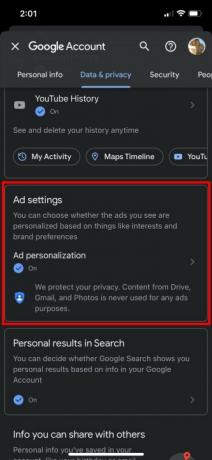
Schritt 5: Scrollen Sie ganz nach unten auf der Seite, wo Sie die Überschrift „Sensible Anzeigenkategorien auf YouTube“ finden. Der Fünf Kategorien, die Sie ändern können, sind hier aufgeführt: Alkohol, Dating, Glücksspiel, Schwangerschaft und Elternschaft sowie Gewicht Verlust.

Schritt 6: Wählen Weniger sehen für den unerwünschten Anzeigeninhalt aus und bestätigen Sie anschließend durch Auswählen Weitermachen. Sie können so viele oder so wenige Kategorien deaktivieren, wie Sie möchten, und sie durch Auswahl wieder zulassen Erlauben an der gleichen Stelle wie Weniger sehen War.
So greifen Sie über einen Webbrowser auf die YouTube-Anzeigeneinstellungen zu
Der Zugriff auf die restriktiven Werbeeinstellungen von YouTube über Ihren Browser ist im Wesentlichen derselbe wie über den Youtube App.
Schritt 1: Gehe zu YouTube.com und stellen Sie sicher, dass Sie in Ihrem Google-Konto angemeldet sind.
Schritt 2: Wählen Sie Ihr Profilbild in der oberen rechten Ecke des Bildschirms aus und wählen Sie dann „Verwalten Sie Ihr Google-Konto direkt unter Ihrem Namen und Bild.
Schritt 3: Wählen Sie entweder die Datenprivatsphäre Klicken Sie auf die Registerkarte auf der linken Seite des Bildschirms oder wählen Sie aus Verwalten Sie Ihre Daten und Privatsphäre Im Zentrum.
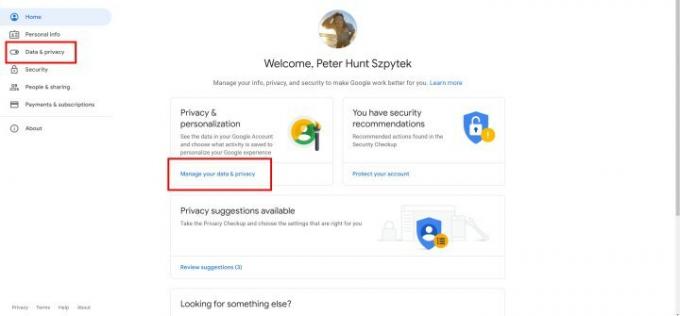
Schritt 4: Scrollen Sie in der Mitte der Seite nach unten und wählen Sie aus Anzeigenpersonalisierung.

Schritt 5: Scrollen Sie ganz nach unten auf der Seite. Die Liste der eingeschränkten Inhalte finden Sie unter der Überschrift „Sensible Anzeigenkategorien auf YouTube“.

Schritt 6: Wählen Weniger sehen für den unerwünschten Anzeigeninhalt aus und bestätigen Sie anschließend durch Auswählen Weitermachen. Sie können so viele oder so wenige Kategorien deaktivieren, wie Sie möchten, und sie durch Auswahl wieder zulassen Erlauben an der gleichen Stelle wie Weniger sehen War.
Wie oben erwähnt, kann YouTube nicht garantieren, dass die Anpassung dieser Einstellungen Ihr Konto vollständig vor Werbung schützt die Produkte enthalten, die sich auf die Kategorien beziehen, aber es sollte die Anzahl der Anzeigen, die direkt verkauft werden, deutlich reduzieren ihnen.
Empfehlungen der Redaktion
- So laden Sie YouTube-Videos auf PC, iOS, Android und Mac herunter
- Spotify vs. YouTube Music: so ähnlich, aber welches ist das Beste für dich?
- Sehen Sie sich dieses YouTube-Video nicht an, wenn Sie ein Pixel 7 haben
- So nutzen Sie das kostenlose VPN auf Ihrem Google Pixel 7 (und warum sollten Sie das tun)
- Diese YouTube-App für die Apple Watch ist genauso lächerlich, wie man es erwarten würde
Werten Sie Ihren Lebensstil aufDigital Trends hilft Lesern mit den neuesten Nachrichten, unterhaltsamen Produktrezensionen, aufschlussreichen Leitartikeln und einzigartigen Einblicken, den Überblick über die schnelllebige Welt der Technik zu behalten.




